win7怎样查看电脑配置参数
发布:2023-12-15 17:27:32 89
在使用Windows 7操作系统的电脑时,了解电脑的配置参数是至关重要的。对于许多用户来说,了解电脑的硬件信息可以帮助他们更好地了解设备的性能,并为后续的维护和升级提供参考。下面是关于如何在Windows 7系统下查看电脑配置参数的详细指南。
一、使用系统信息工具查看基本配置
在Windows 7操作系统中,用户可以通过系统信息工具来查看电脑的基本配置参数。打开开始菜单,输入“系统信息”并打开相关工具,即可查看处理器、内存、系统类型等基本配置信息。系统信息工具提供了一个综合性的视图,方便用户快速了解电脑的基本硬件信息。
系统信息工具不仅可以显示硬件配置参数,还可以提供关于硬件组件的详细信息,包括制造商、型号、速度等,帮助用户更好地了解自己的电脑配置。
二、通过设备管理器查看硬件配置
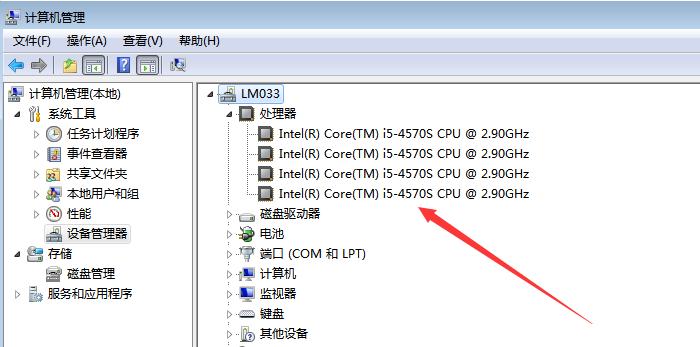
Windows 7系统提供了设备管理器工具,用户可以通过设备管理器查看电脑的硬件配置参数。通过开始菜单,右键点击“计算机”,选择“管理”,在打开的窗口中选择“设备管理器”,用户可以查看各种硬件设备的信息。设备管理器提供了硬件设备的具体信息,包括处理器、显卡、声卡、网卡等。
通过设备管理器,用户可以方便地了解各硬件设备的工作状态、驱动程序版本以及相关属性信息,为设备的维护和升级提供便利。
三、查看系统属性和性能信息
除了基本配置和硬件信息外,用户还可以通过查看系统属性和性能信息来了解电脑的更多细节。点击“开始”菜单,右键点击“计算机”,选择“属性”,即可查看电脑的基本信息和系统属性。在控制面板中,用户可以找到“性能信息和工具”,查看系统的整体性能评分,了解电脑的整体性能表现。
通过查看系统属性和性能信息,用户可以了解操作系统的版本信息、安装的内存大小、系统类型等详细信息,帮助用户更好地了解自己的电脑配置和性能。
通过上述几种途径,用户可以轻松快速地查看Windows 7电脑的配置参数,了解电脑的硬件设备、操作系统和性能情况,为后续的维护和升级提供参考和便利。通过深入了解电脑的配置情况,用户可以更好地利用和保护自己的设备,提升使用体验和工作效率。
- 上一篇:欧洲精品卡1卡2卡三卡:视觉盛宴、内容丰富、技术创新一键畅享
- 下一篇:返回列表
相关推荐
- 12-15投屏投影仪怎么用(投影仪投屏器使用方法)
- 12-15自动检测删除微信好友软件—自动检测删除微信好友软件免费
- 12-15win11平板键盘不自动弹出、win10平板模式键盘不出来
- 12-15电脑忽然严重掉帧
- 12-15只输入真实姓名找人抖音、只输入真实姓名找人抖音怎么弄
- 12-15投影仪能手机投电影吗_投影仪能不能手机投屏
- 站长推荐
- 热门排行
-
1

最后的原始人腾讯版下载-最后的原始人腾讯版2023版v4.2.6
类别:休闲益智
11-18立即下载
-
2

坦克世界闪击战亚服下载-坦克世界闪击战亚服2023版v2.1.8
类别:实用软件
11-18立即下载
-
3

最后的原始人37版下载-最后的原始人37版免安装v5.8.2
类别:动作冒险
11-18立即下载
-
4

最后的原始人官方正版下载-最后的原始人官方正版免安装v4.3.5
类别:飞行射击
11-18立即下载
-
5

砰砰法师官方版下载-砰砰法师官方版苹果版v6.1.9
类别:动作冒险
11-18立即下载
-
6

最后的原始人2023最新版下载-最后的原始人2023最新版安卓版v3.5.3
类别:休闲益智
11-18立即下载
-
7

砰砰法师九游版下载-砰砰法师九游版电脑版v8.5.2
类别:角色扮演
11-18立即下载
-
8

最后的原始人九游版下载-最后的原始人九游版微信版v5.4.2
类别:模拟经营
11-18立即下载
-
9

汉家江湖满v版下载-汉家江湖满v版2023版v8.7.3
类别:棋牌游戏
11-18立即下载
- 推荐资讯
-
- 11-18神魔大陆鱼竿在哪买(神魔大陆怀旧版)
- 11-21投屏投影仪怎么用(投影仪投屏器使用方法)
- 11-23侠盗飞车4自由城(侠盗飞车圣安地列斯秘籍)
- 11-23自动检测删除微信好友软件—自动检测删除微信好友软件免费
- 11-25战争机器v1.2修改器(战争机器5十一项修改器)
- 11-27防御阵型觉醒2攻略(防御阵型觉醒通关教程)
- 11-27斗战神新区赚钱攻略(斗战神新区开服表)
- 11-27win11平板键盘不自动弹出、win10平板模式键盘不出来
- 11-27电脑忽然严重掉帧
- 11-28只输入真实姓名找人抖音、只输入真实姓名找人抖音怎么弄
- 最近发表
-
- 欧洲卡车模拟器3无限金币版下载-欧洲卡车模拟器3无限金币版手机版v6.1.5
- 欧洲卡车模拟器3中文版下载-欧洲卡车模拟器3中文版中文版v6.1.2
- 欧洲卡车模拟器3汉化版下载-欧洲卡车模拟器3汉化版手机版v5.1.2
- 顶尖赛车手apex最新版下载-顶尖赛车手apex最新版怀旧版v2.5.7
- PickCrafter最新中文版下载-PickCrafter最新中文版手机版v2.7.5
- 我的世界采矿游戏最新版下载-我的世界采矿游戏最新版免安装v4.5.9
- 忍者信条3D官方正版下载-忍者信条3D官方正版老版本v2.2.5
- 欧洲卡车模拟器3官方正版下载-欧洲卡车模拟器3官方正版免安装v7.7.6
- 地下城堡2华为渠道服下载-地下城堡2华为渠道服怀旧版v8.9.6
- 欧洲卡车模拟器3正式版下载-欧洲卡车模拟器3正式版微信版v7.5.5








